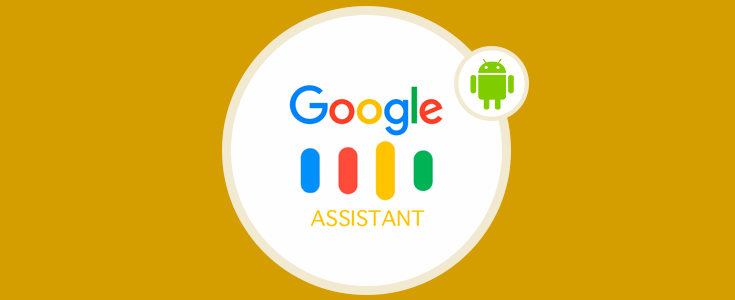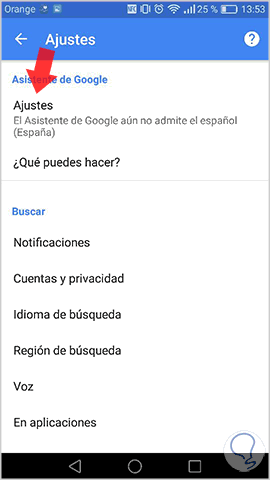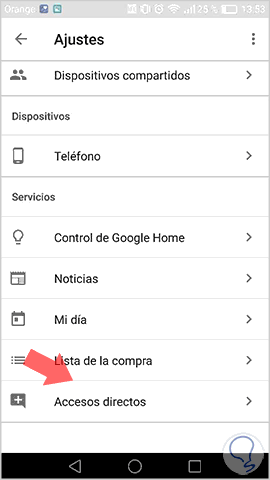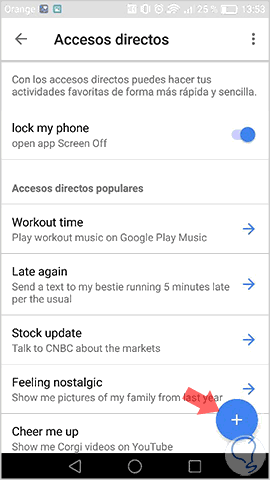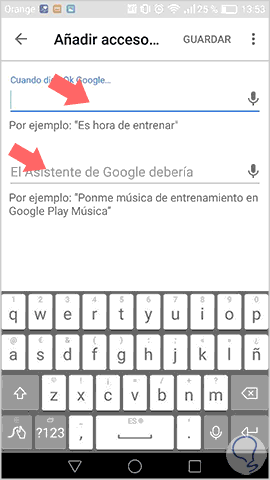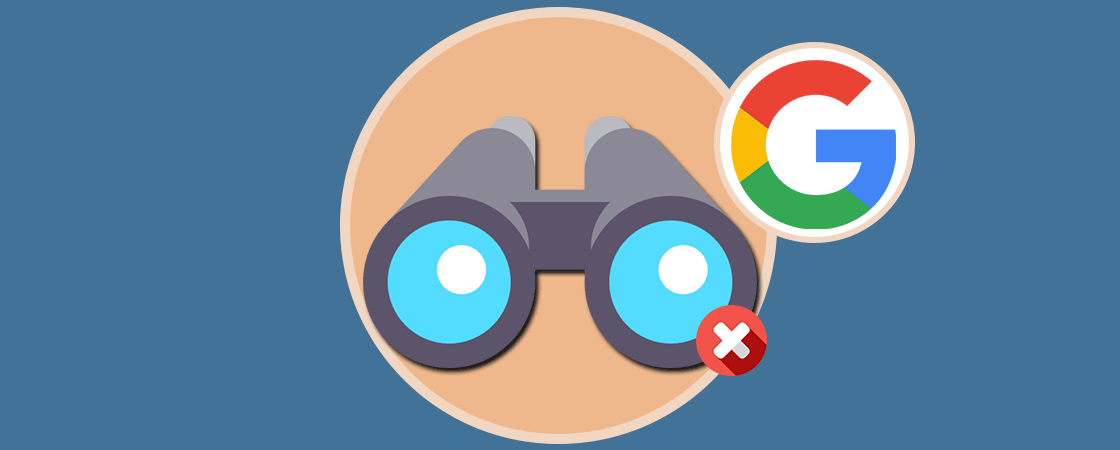La más que conocida por todos compañía Google, aparte del buscador más utilizado del mundo, no para de ofrecernos posibilidades. Su gestor de correo Gmail, su navegador Chrome, su red social Google + o el callejero y GPS Google Maps entre muchos otros son servicios que ofrece Google y que son conocidos y utilizados por todos a diario.
En nuestras vidas cotidianas debido al alto nivel de estrés y poco tiempo a veces necesitamos una ayuda que nos recuerde cosas que tenemos que hacer o que nos las automatice de algún modo. Una herramienta útil para ayudarnos a que no se quede nada en el olvido es el Asistente de Google.
El asistente de Google ha vuelto a evolucionar y hacernos la vida un poco más fácil a través de sus atajos para realizar algunas cuestiones desde nuestros teléfonos. Éste puede servir desde para recordarte una llamada que debes realizar importante, una cita a la que debes acudir, un recibo que debes de pagar o incluso el tiempo que va a hacer en un determinado lugar y un determinado momento.
Es por esto que hoy en Solvetic explicaremos cómo añadir algunas funciones rápidas al asistente de Google para así automatizar algunos de los procesos que hacemos a diario y hacer más llevadera nuestra actividad en nuestros teléfonos Android. Hemos de decir que desgraciadamente este asistente de momento sólo funciona en inglés pero conociendo la trayectoria de Google seguramente en muy poco tiempo tengamos esta utilidad para poderla usar en español.
Si quieres configurar funciones en el asistente de Google solo debes de seguir los pasos siguientes que te detallamos:
Accede desde el menú de tu teléfono al asistente de Google. Pulsa en Ajustes.
En el menú del Asistente de Google pulsa la opción Ajustes
Se desplegarán varias opciones entre las cuales estará Accesos Directos. Pulsa en esta opción
En la pantalla en la esquina inferior izquierda aparecerá un símbolo más en un botón azul. Púlsalo
Es aquí donde aparecerá la pantalla en la que indicaremos a Google lo que tiene que hacer por nosotros. En la parte superior aparecerá una línea donde debe escribir lo que usted dirá al teléfono.
Esta es la frase que el Asistente de Google reconocerá cuando la digamos al micrófono.
En la segunda línea deberemos escribir lo que la acción que queremos que el asistente de Google realice por nosotros cuando dictemos una orden al teléfono.
Hemos de decir que puedes añadir todas las funciones que te sean necesarias de este modo.
Esta es la forma de configurar funciones rápidas en el Asistente de Google, puede serte útil para múltiples funciones cómo poner el despertador, ir al trabajo y que el GPS se active automáticamente y un largo etcétera.
Descubre todo lo que el asistente de Google puede hacer por ti y haz que tus gestiones con el teléfono sean más fáciles.